วิธีการเข้าถึงฮาร์ดไดรฟ์อีกครั้ง แก้ไขข้อผิดพลาดที่ไม่สามารถเปิดฮาร์ดไดรฟ์ได้

ในบทความนี้ เราจะแนะนำวิธีการกู้คืนการเข้าถึงฮาร์ดไดรฟ์ของคุณเมื่อเกิดข้อผิดพลาด มาดูกันเลย!
Facebook เป็นหนึ่งในแพลตฟอร์มโซเชียลมีเดียที่ใหญ่ที่สุดที่มีผู้ใช้งานหลายพันล้านคน ผู้คนสามารถเชื่อมต่อกันได้อย่างง่ายดายผ่านแพลตฟอร์ม Facebook คุณสามารถเชื่อมต่อกับผู้คนในประเทศต่าง ๆ ได้อย่างง่ายดายจากการนั่งในประเทศเดียว ด้วยความช่วยเหลือของแพลตฟอร์มนี้ ผู้คนสามารถแชร์รูปภาพนับพันบนโปรไฟล์ของพวกเขา และสามารถแท็กเพื่อนและสมาชิกในครอบครัวได้อย่างง่ายดาย คุณสามารถตั้งค่าความเป็นส่วนตัวสำหรับรูปภาพทุกรูปที่คุณกำลังโพสต์บน Facebook ได้ ซึ่งหมายความว่าคุณสามารถตั้งค่ารูปภาพของคุณให้เป็นสาธารณะ เพื่อน ส่วนตัว หรือเพื่อนของเพื่อนเพื่อดูรูปภาพของคุณได้ ถ้ามีคนตั้งค่ารูปภาพให้เพื่อนของเพื่อน หมายความว่า ถ้าคุณเป็นเพื่อนกับคนที่เป็นเพื่อนกับผู้ใช้ที่อัปโหลดรูปภาพ คุณจะสามารถเห็นภาพนั้นได้ อย่างไรก็ตาม, หากคุณไม่ได้อยู่ในรายชื่อเพื่อนของเพื่อน คุณอาจไม่สามารถเห็นรูปภาพได้ ดังนั้น ในคู่มือนี้ เราจะแสดงวิธีที่คุณสามารถใช้เพื่อดูรูปภาพที่ซ่อนอยู่ใน Facebook
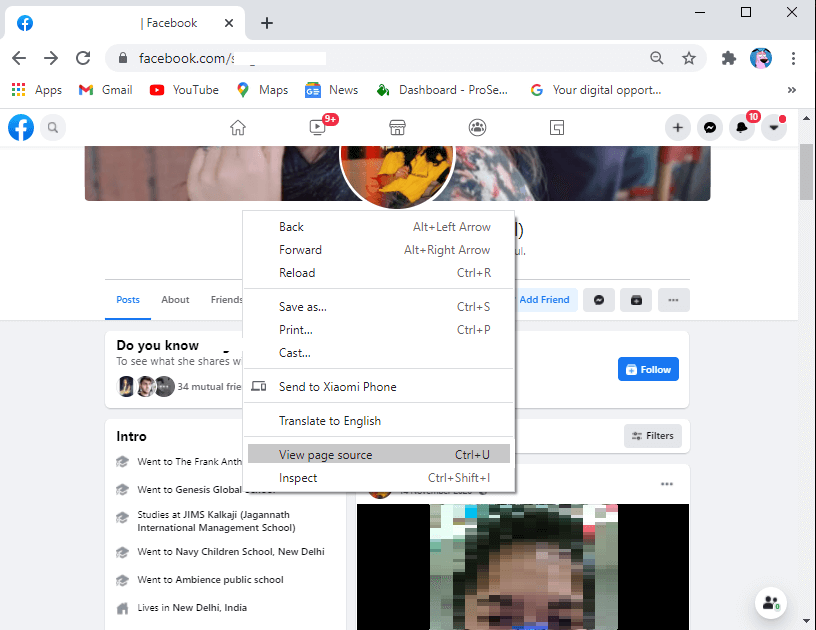
สารบัญ
บางครั้ง คุณอาจต้องการดูรูปถ่ายที่ซ่อนอยู่ของบุคคลที่คุณไม่ได้เป็นเพื่อนด้วยอีกต่อไป หรือต้องการตรวจสอบว่าพวกเขาทำอะไรได้บ้าง อย่างไรก็ตาม เมื่อคุณไม่ได้เป็นเพื่อนกับใครซักคนบน Facebook อีกต่อไป คุณจะไม่สามารถเห็นรูปถ่ายที่พวกเขาโพสต์โดยมีการตั้งค่าความเป็นส่วนตัวเป็น ' เพื่อนเท่านั้น ' นอกจากนี้ หากคุณไม่ได้อยู่ในรายชื่อเพื่อนของเพื่อน คุณจะไม่สามารถดูรูปถ่ายได้ อย่างไรก็ตาม มีวิธีการบางอย่างที่กล่าวถึงด้านล่างซึ่งคุณสามารถติดตามเพื่อดูรูปภาพที่ซ่อนอยู่ใน Facebook ได้
มีวิธีการบางอย่างที่คุณสามารถลองดูรูปภาพที่ซ่อนอยู่ของผู้ใช้ Facebook ได้ ลองใช้วิธีการเหล่านี้:
วิธีแรกที่คุณสามารถลองได้คือค้นหา Facebook ID ที่เป็นตัวเลขของผู้ใช้ ผู้ใช้ทุกคนบน Facebook มี Facebook ID ที่เป็นตัวเลขต่างกัน คุณสามารถทำตามขั้นตอนเหล่านี้สำหรับวิธีนี้
1. ขั้นตอนแรกคือการเปิดFacebook และเยี่ยมชมผู้ใช้ที่มีรูปภาพที่คุณต้องการดู
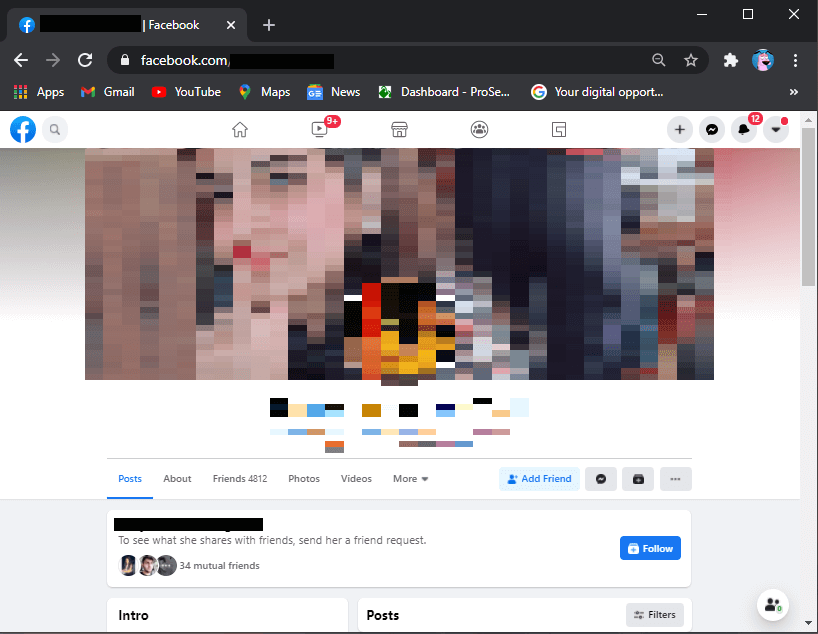
2. คลิกขวาที่รูปโปรไฟล์แล้วคลิก ' คัดลอกที่อยู่ลิงก์ '
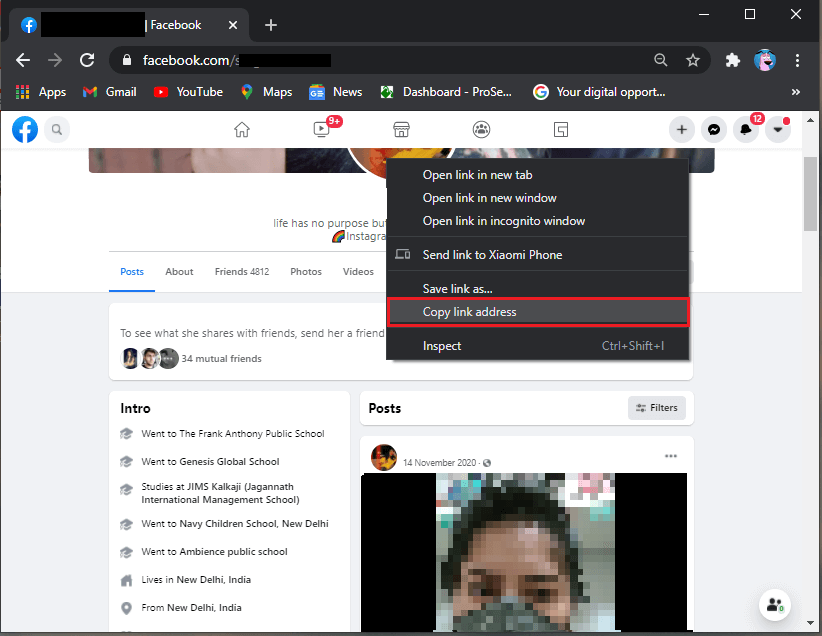
3. วางที่อยู่ลิงก์ลงในโปรแกรมแก้ไขข้อความเช่น แผ่นจดบันทึก โน้ต เอกสารคำ หรือโปรแกรมแก้ไขข้อความอื่นๆ ที่อยู่ลิงก์ที่คัดลอกจะมีลักษณะเหมือนที่คุณเห็นในภาพหน้าจอนี้ ตัวเลขที่เป็นตัวหนาคือ ID ตัวเลขของคุณ
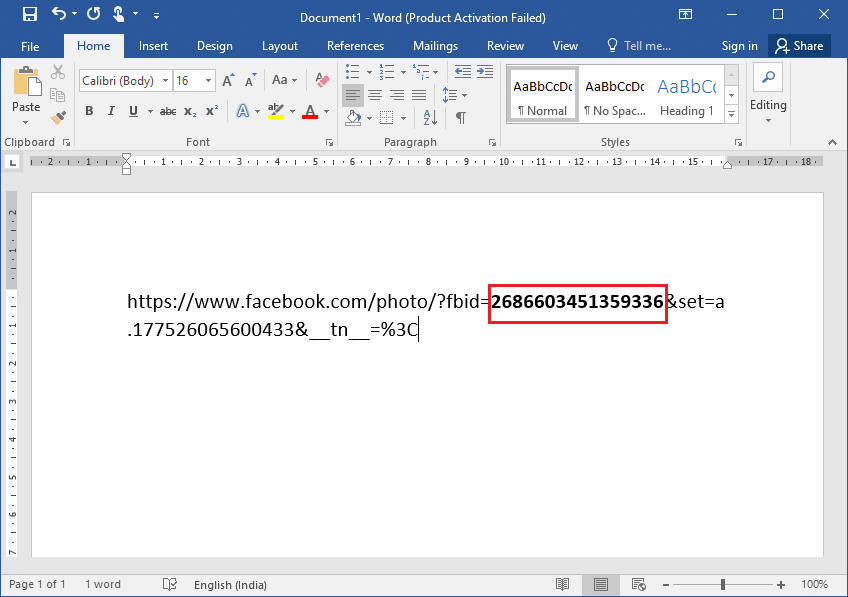
4. มีบางครั้งที่ผู้ใช้ Facebook อาจเปิดใช้งานตัวป้องกันโปรไฟล์รูปภาพ ซึ่งหมายความว่าคุณจะไม่สามารถคลิกได้ ในกรณีนี้ ให้คลิกขวาที่พื้นที่ว่างและคลิก ' ดูแหล่งที่มาของหน้า '
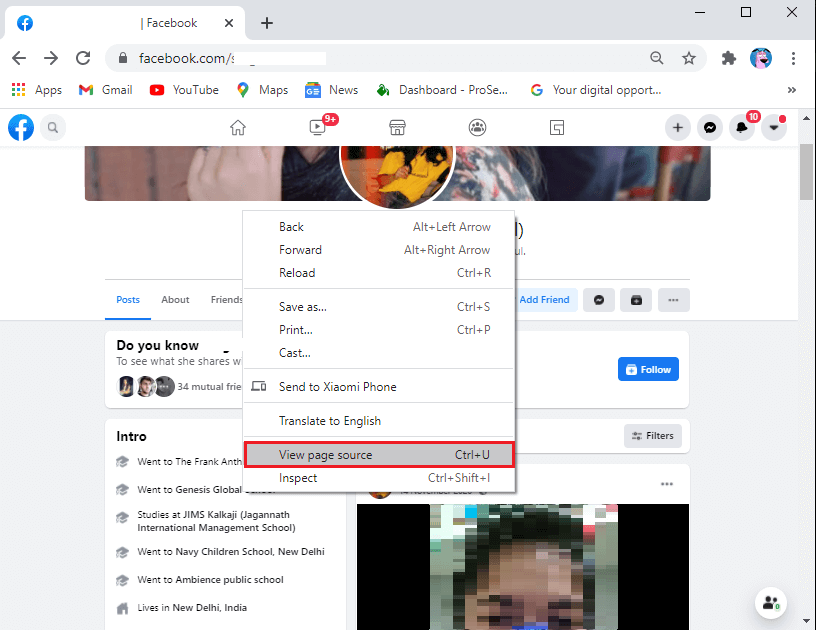
5. ตอนนี้ กด Ctrl + Fแล้วพิมพ์id เอนทิตีในกล่องค้นหา แล้วกดEnterเพื่อค้นหา ID เอนทิตีในแท็บดูแหล่งที่มาของเพจ
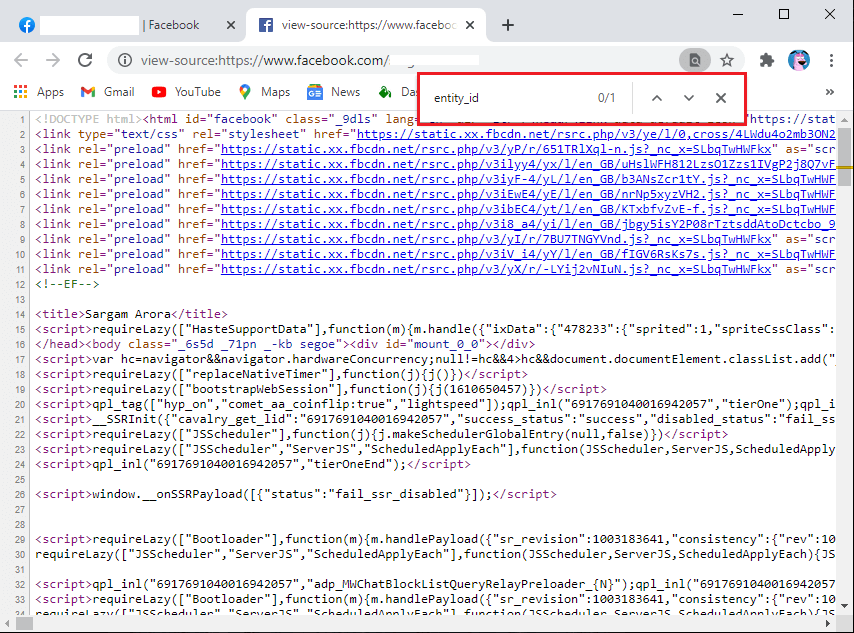
6. หลังจากค้นหารหัสตัวเลข Facebook ของผู้ใช้แล้ว ให้ค้นหาด้วยกราฟบน Facebook โดยพิมพ์URL:
facebook.com/search/2686603451359336/photos-of/
หมายเหตุ:แทนที่ส่วนFacebook ID ด้วย ID ตัวเลขที่คุณพบในขั้นตอนก่อนหน้า ในกรณีของเรา ID ตัวเลขสำหรับผู้ใช้คือ2686603451359336
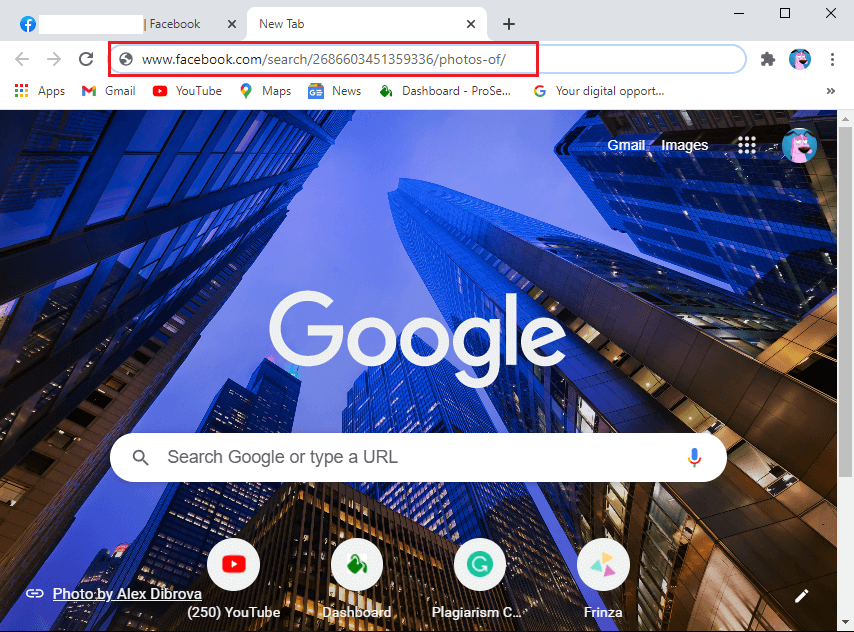
7. หลังจากที่คุณกดEnter , คุณจะสามารถดูภาพที่ซ่อนอยู่ใน Facebookสำหรับผู้ใช้เฉพาะที่
เมื่อทำตามขั้นตอนทั้งหมดข้างต้น คุณจะสามารถดูภาพที่แท็กทั้งหมดของผู้ใช้ Facebook ที่มีรูปภาพที่คุณต้องการเปิดเผย นอกจากนี้ คุณจะสามารถดูภาพที่ผู้ใช้ตั้งค่าความเป็นส่วนตัวเป็น ' เพื่อนเท่านั้น '
อ่านเพิ่มเติม: ลบข้อความ Facebook Messenger จากทั้งสองฝ่ายอย่างถาวร
PictureMate เป็นส่วนขยายของ Google Chrome ที่คุณสามารถใช้เพื่อค้นหารูปภาพที่ซ่อนอยู่ของผู้ใช้รายใดรายหนึ่งบน Facebook คุณสามารถทำตามขั้นตอนเหล่านี้สำหรับวิธีนี้:
1. ดาวน์โหลดส่วนขยายPictureMateบนเบราว์เซอร์ Google Chrome ของคุณ

2. หลังจากเพิ่มส่วนขยาย PictureMate แล้ว ให้เปิดโปรไฟล์ Facebookของผู้ใช้ที่มีรูปภาพที่คุณต้องการดู
3. ตอนนี้ คลิกที่ส่วนขยาย PictureMateจากมุมบนขวาของเบราว์เซอร์ Chrome ของคุณ
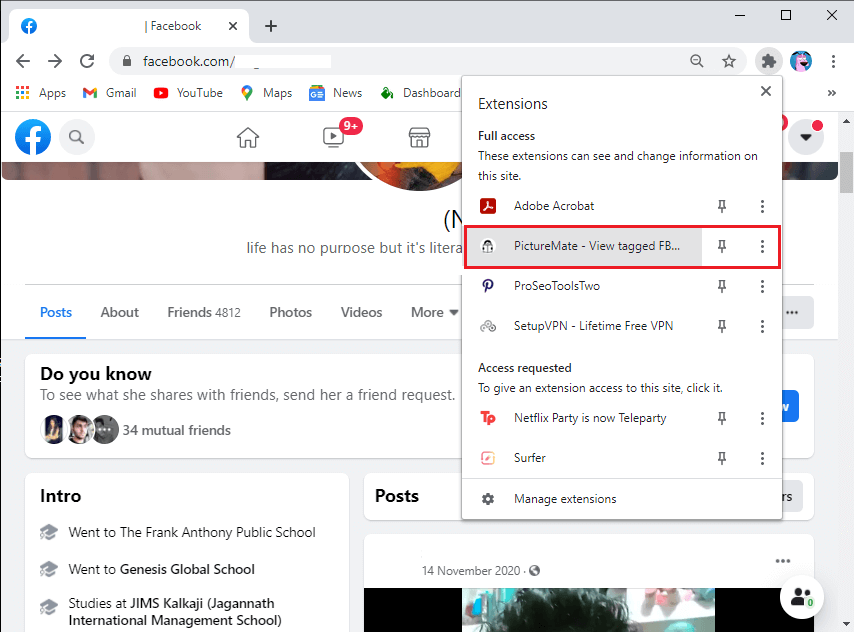
4. สุดท้าย ส่วนขยายจะทำการค้นหากราฟสำหรับผู้ใช้ที่มีรูปภาพที่คุณต้องการดู คุณจะสามารถเห็นภาพที่ซ่อนอยู่ของผู้ใช้
วิธีนี้ค่อนข้างง่ายที่จะปฏิบัติตาม เพราะคุณต้องดาวน์โหลดส่วนขยายและปล่อยให้มันทำงานทั้งหมดให้คุณโดยการค้นหากราฟ ด้วยวิธีนี้ คุณไม่ต้องค้นหารหัสตัวเลขสำหรับผู้ใช้เป้าหมาย
ที่แนะนำ:
เราหวังว่าคู่มือนี้จะเป็นประโยชน์ และคุณสามารถเห็นรูปภาพที่ซ่อนอยู่ใน Facebook โดยใช้วิธีการข้างต้น คุณจะสามารถดูโปรไฟล์ที่ซ่อนอยู่หรือรูปถ่ายของผู้ใช้ Facebook ที่คุณต้องการดูได้ หากคุณมีคำถามใด ๆ โปรดแจ้งให้เราทราบในความคิดเห็นด้านล่าง
ในบทความนี้ เราจะแนะนำวิธีการกู้คืนการเข้าถึงฮาร์ดไดรฟ์ของคุณเมื่อเกิดข้อผิดพลาด มาดูกันเลย!
แวบแรก AirPods ก็ดูเหมือนหูฟังไร้สายแบบ True Wireless ทั่วไป แต่ทุกอย่างเปลี่ยนไปเมื่อค้นพบฟีเจอร์บางอย่างที่ไม่ค่อยมีใครรู้จัก
Apple ได้เปิดตัว iOS 26 ซึ่งเป็นการอัปเดตครั้งใหญ่ด้วยดีไซน์กระจกฝ้าใหม่เอี่ยม ประสบการณ์ที่ชาญฉลาดยิ่งขึ้น และการปรับปรุงแอพที่คุ้นเคย
นักศึกษาจำเป็นต้องมีแล็ปท็อปเฉพาะทางสำหรับการเรียน ไม่เพียงแต่จะต้องมีพลังเพียงพอที่จะทำงานได้ดีในสาขาวิชาที่เลือกเท่านั้น แต่ยังต้องมีขนาดกะทัดรัดและน้ำหนักเบาพอที่จะพกพาไปได้ตลอดวัน
การเพิ่มเครื่องพิมพ์ลงใน Windows 10 เป็นเรื่องง่าย แม้ว่ากระบวนการสำหรับอุปกรณ์แบบมีสายจะแตกต่างจากอุปกรณ์ไร้สายก็ตาม
อย่างที่ทราบกันดีว่า RAM เป็นส่วนประกอบฮาร์ดแวร์ที่สำคัญมากในคอมพิวเตอร์ ทำหน้าที่เป็นหน่วยความจำในการประมวลผลข้อมูล และเป็นปัจจัยที่กำหนดความเร็วของแล็ปท็อปหรือพีซี ในบทความด้านล่างนี้ WebTech360 จะแนะนำวิธีการตรวจสอบข้อผิดพลาดของ RAM โดยใช้ซอฟต์แวร์บน Windows
สมาร์ททีวีเข้ามาครองโลกอย่างแท้จริง ด้วยคุณสมบัติที่ยอดเยี่ยมมากมายและการเชื่อมต่ออินเทอร์เน็ต เทคโนโลยีได้เปลี่ยนแปลงวิธีการชมทีวีของเรา
ตู้เย็นเป็นเครื่องใช้ไฟฟ้าที่คุ้นเคยในครัวเรือน ตู้เย็นโดยทั่วไปจะมี 2 ช่อง โดยช่องแช่เย็นจะมีขนาดกว้างขวางและมีไฟที่เปิดอัตโนมัติทุกครั้งที่ผู้ใช้งานเปิด ในขณะที่ช่องแช่แข็งจะแคบและไม่มีไฟส่องสว่าง
เครือข่าย Wi-Fi ได้รับผลกระทบจากปัจจัยหลายประการนอกเหนือจากเราเตอร์ แบนด์วิดท์ และสัญญาณรบกวน แต่ยังมีวิธีชาญฉลาดบางอย่างในการเพิ่มประสิทธิภาพเครือข่ายของคุณ
หากคุณต้องการกลับไปใช้ iOS 16 ที่เสถียรบนโทรศัพท์ของคุณ นี่คือคำแนะนำพื้นฐานในการถอนการติดตั้ง iOS 17 และดาวน์เกรดจาก iOS 17 เป็น 16
โยเกิร์ตเป็นอาหารที่ยอดเยี่ยม กินโยเกิร์ตทุกวันดีจริงหรือ? เมื่อคุณกินโยเกิร์ตทุกวัน ร่างกายจะเปลี่ยนแปลงไปอย่างไรบ้าง? ลองไปหาคำตอบไปด้วยกัน!
บทความนี้จะกล่าวถึงประเภทของข้าวที่มีคุณค่าทางโภชนาการสูงสุดและวิธีเพิ่มประโยชน์ด้านสุขภาพจากข้าวที่คุณเลือก
การกำหนดตารางเวลาการนอนและกิจวัตรประจำวันก่อนเข้านอน การเปลี่ยนนาฬิกาปลุก และการปรับเปลี่ยนการรับประทานอาหารเป็นมาตรการบางประการที่จะช่วยให้คุณนอนหลับได้ดีขึ้นและตื่นนอนตรงเวลาในตอนเช้า
ขอเช่าหน่อยคะ! Landlord Sim เป็นเกมจำลองมือถือบน iOS และ Android คุณจะเล่นเป็นเจ้าของอพาร์ทเมนท์และเริ่มให้เช่าอพาร์ทเมนท์โดยมีเป้าหมายในการอัพเกรดภายในอพาร์ทเมนท์ของคุณและเตรียมพร้อมสำหรับผู้เช่า
รับรหัสเกม Bathroom Tower Defense Roblox และแลกรับรางวัลสุดน่าตื่นเต้น พวกเขาจะช่วยคุณอัพเกรดหรือปลดล็อคหอคอยที่สร้างความเสียหายได้มากขึ้น













